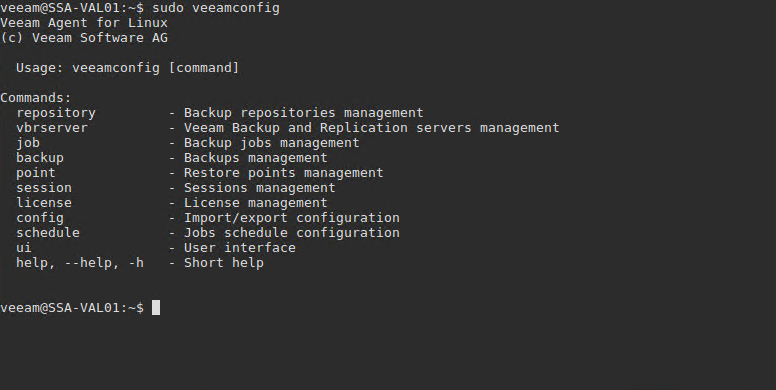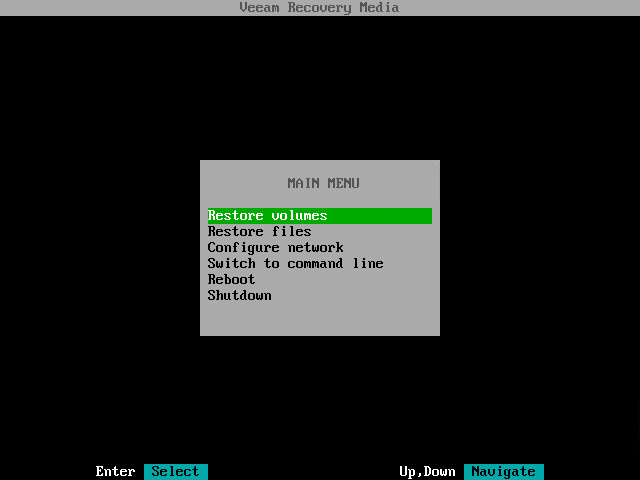Bien que Veeam se soit imposé sur le marché au moyen de solutions phares destinées aux environnements virtuels, nous recevons en permanence des questions sur la sauvegarde des systèmes non virtualisés. En raison de ces retours et de l’opportunité de croissance qu’ils représentent, nous avons décidé de lancer Veeam Agent pour Microsoft Windows (anciennement connu sous le nom de Veeam Endpoint Backup FREE). Veeam Agent pour Microsoft Windows sera prochainement disponible et comprendra les nombreuses fonctionnalités les plus demandées ! Nous recevons également de constantes questions à propos des systèmes Linux. Nous avons donc finalement annoncé Veeam Agent pour Linux et lancé une version bêta.
Aujourd’hui, nous avons le plaisir de vous annoncer que Veeam Agent pour Linux est officiellement disponible !
Avant de plonger dans le produit lui-même, expliquons pourquoi une société telle que Veeam qui conçoit des sauvegardes sans agents a décidé de commencer à créer des produits à base d’agents. Comme vous le savez peut-être, tous les workloads ne peuvent être virtualisés à cause des dépendances matérielles, des fortes charges sur les serveurs ou pour d’autres raisons. Certaines machines Linux situées dans le cloud public nécessitent un agent pour interagir avec elles.
En bref, les sauvegardes sans agents sont mieux adaptées aux environnements virtuels, mais quand il s’agit de serveurs physiques, les agents sont préférables.
Qu’est-ce que c’est ?
Veeam Agent pour Linux est un outil qui sauvegarde les systèmes physiques Linux tels que les postes de travail, les serveurs ou les machines situées dans le cloud public. Cet outil crée des sauvegardes à base d’images qui sont stockées au format VBK, le même format que celui de Veeam Backup & Replication et de Veeam Agent pour Microsoft Windows. Veeam Agent pour Linux s’accompagne de notre propre driver de snapshots et de suivi des blocs modifiés (CBT) qui permet de créer des sauvegardes incrémentielles sans relancer d’analyse.
Les conditions d’utilisation de Veeam Agent pour Linux comprennent :
- CPU : x86/x64
- Kernel : 2.6.32 ou version ultérieure
- SE : versions 32 et 64 bits de :
- Debian 6.x-8.x
- Ubuntu 10.04-16.10
- RHEL/CentOS/Oracle Linux 6.x-7.x
- Fedora 23, 24
- openSUSE 11.3-13.x, Leap 42.1
- SLES 11 SP2 – 12
L’installation est devenue beaucoup plus facile depuis la version bêta : les installations manuelles de paquets ne sont plus nécessaires ! Vous pouvez désormais installer Veeam Agent pour Linux et le mettre à jour au moyen du Veeam Repository. Assurez-vous de consulter les notes de publication pour de plus amples instructions relatives à l’installation.
Après avoir installé le produit, vous avez deux options pour interagir avec lui : Au moyen d’un assistant par étapes ou par l’intermédiaire de la ligne de commande.
Sauvegarde au moyen de l’interface utilisateur
Pour lancer l’assistant de l’interface utilisateur, il vous faut simplement ouvrir le Shell et saisir :
$ veeam
Si vous avez déjà essayé Veeam Agent pour Microsoft Windows, vous retrouverez les étapes familières du processus de création de sauvegardes :
- Mode sauvegarde : bare-metal, niveau volume ou niveau fichier
- Cible de sauvegarde : disque local, dossier partagé ou cible Veeam Backup & Replication (nécessite la version 9.5 Update 1)
- Planification et nombre de points de restauration
Sauvegarde au moyen de la ligne de commande
Ceux qui souhaitent disposer d’un contrôle plus flexible de leurs sauvegardes ont la possibilité d’utiliser la ligne de commande. Celle-ci vous permettra de créer vos propres scripts pour automatiser votre déploiement et vos sauvegardes.
Dans ce cas, la commande sera :
# veeamconfig
Pour créer une tâche de sauvegarde ici, utilisez la commande :
# veeamconfig job create
Et indiquez les paramètres de la tâche.
Comme vous pouvez le voir dans les captures d’écran, vous pouvez spécifier des paramètres tels que compressionLevel et blockSize qui ne sont pas disponibles dans l’interface utilisateur. Vous pouvez également spécifier des scripts pre-freeze et post-thaw ce qui vous permettra (par exemple) d’obtenir des sauvegardes cohérentes de vos serveurs de bases de données.
Si vous décidez de tirer parti du serveur Veeam Backup & Replication pour stocker vos sauvegardes, vous pourrez en voir la liste complète dans un nouvel onglet nommé Agents.
Restauration
Si vous avez besoin d’effectuer une restauration de niveau fichier, il vous suffit de lancement une interface utilisateur Veeam Agent pour Linux et de sélectionner la commande Recover Files. Votre sauvegarde sera montée en tant que répertoire et vous pourrez utiliser votre gestionnaire de fichiers préféré pour obtenir vos fichiers.
Veeam Agent pour Linux est également livré avec un support de restauration à partir duquel vous pouvez démarrer pour effectuer la restauration à n’importe quel niveau : bare-metal, volume ou fichier individuel.
Éditions de Veeam Agent for Linux
Veeam Agent for Linux est proposé en trois éditions : Free, Workstation et Sever.
Free
Avec l’édition Free de Veeam Agent pour Linux, vous bénéficiez de toutes les fonctionnalités de base telles que les snapshots et le CBT, de tous les niveaux de sauvegarde et de restauration (au moyen de l’interface utilisateur et de la ligne de commande) et de l’intégration à Veeam Backup & Replication. C’est une solution parfaitement adaptée à un usage domestique ou aux systèmes non critiques.
Workstation
La principale caractéristique de l’édition Workstation est que vous bénéficiez d’un support 24.7.365 de niveau grande entreprise en plus de toutes les fonctionnalités de l’édition gratuite.
Server
L’édition Server constitue la version la plus avancée. Elle comprend les scripts pre-freeze et post-thaw pour le traitement des applications et prend en charge les tâches multiples.
Tableau comparatif des éditions
Conclusion
Veeam Agent pour Linux vous permet de protéger vos systèmes Linux locaux ou ceux situés dans le cloud public. C’est un produit autonome qui ne nécessite pas Veeam Backup & Replication, bien qu’il puisse tirer parti de ses cibles de sauvegarde.
Téléchargez Veeam Agent pour Linux dès maintenant !
Lisez les précédents articles de blog pour en savoir plus sur l’utilisation de Veeam Agent pour Linux :
Chapitre 1 — Installation
Chapitre 2 — Comment sauvegarder
Chapitre 3 — Comment restaurer
Chapitre 4 — Ligne de commande